Os efeitos sonoros são fundamentais para dar mais emoção e realismo a filmes, videogames, podcasts e anúncios. Por exemplo, num filme de ação, o som forte de vidro quebrando torna uma cena de luta mais intensa. Já num jogo, efeitos sonoros de vidro estilhaçando podem fazer com que o jogador sinta que está realmente destruindo objetos.
Se você está criando um jogo ou um vídeo, ter o efeito sonoro certo é essencial para aumentar a diversão e a imersão. Encontrar o som perfeito pode ser desafiador, mas não se preocupe! Este guia vai ajudar a encontrar e criar ótimos efeitos sonoros de vidro quebrando para deixar seus vídeos ou jogos ainda mais incríveis.
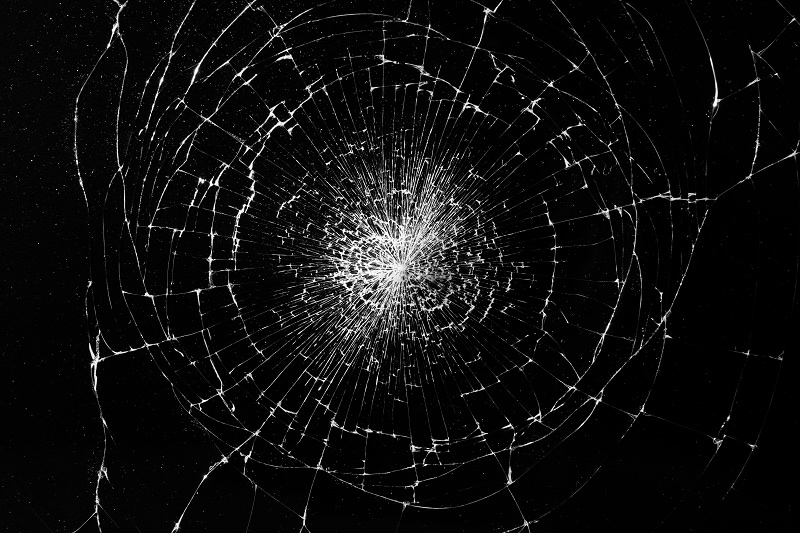
Neste artigo
Parte 1: Importância dos efeitos sonoros de vidro quebrando em vídeos
Como vimos, os efeitos de som de vidro quebrando podem parecer simples, mas são extremamente úteis em vídeos. Esses sons podem variar, desde um leve barulho de vidro trincando até um impacto forte, trazendo algumas vantagens interessantes:
- Aumenta o realismo: Imagine um vlog onde alguém deixa um copo cair. O som dele se quebrando no chão torna o momento mais envolvente.
- Adiciona drama ou suspense: Em um vlog de mistério, por exemplo, o som inesperado de vidro estilhaçando no fundo pode surpreender os espectadores e criar tensão, deixando-os curiosos sobre o que está por vir.
- Cria emoção: Em vídeos de acrobacias, o som de vidro se quebrando quando alguém pula por uma janela adiciona intensidade, tornando o momento mais emocionante.
Parte 2: Onde encontrar efeitos sonoros de vidro quebrando
Agora que você conhece os benefícios dos sons de vidro quebrando e como eles podem melhorar seus vídeos, vamos descobrir onde encontrá-los. Há muitas opções online com sons prontos ou plataformas especializadas para criar criar os seus próprios efeitos. Nossas principais sugestões são: AudioJungle, Pond5, ZapSplat, SoundBible e SoundEffects+.
Escolher a melhor opção pode ser complicado, então criamos uma tabela comparativa para ajudá-lo a decidir qual é a ideal para o seu projeto.
| Site | Descrição | Prós | Contras |
| AudioJungle | Site popular para comprar efeitos sonoros de vidro quebrando de alta qualidade. | Fácil de buscar e ouvir os sons antes de comprar. | O custo dos efeitos individuais pode somar rapidamente. |
| Pond5 | Mercado abrangente com uma variedade de efeitos de som de vidro de alta qualidade à venda. | Oferece prévias e descrições detalhadas de cada som. | O grande número de opções pode ser intimidante. |
| ZapSplat | É um site que oferece uma variedade de efeitos sonoros de vidro quebrando, gratuitos e premium. | Grande diversidade de sons, como vidro se estilhaçando e detritos, disponíveis em .mp3 e .wav. | Alguns sons de melhor qualidade estão disponíveis apenas na assinatura paga. |
| SoundBible | Oferece efeitos sonoros de vidro quebrando gratuitos para download. | Gratuito, sem necessidade de registro. | Seleção limitada em comparação com sites pagos. |
| SoundEffects+ | Inclui mais de 5.000 efeitos sonoros gratuitos e profissionais de vidro quebrando, com direitos autorais controlados pela própria equipe. | Informações claras sobre licenciamento, garantindo o uso seguro. | Interface cheia de anúncios e menos amigável do que os concorrentes. |
Parte 3: Som de vidro quebrando no Filmora: baixe ou gere direto no software
Os sites que mencionamos são ótimos, mas se você busca uma maneira ainda mais fácil de obter efeitos sonoros de vidro quebrando, pode contar com o Wondershare Filmora. Com o Filmora, é possível baixar e gerar efeitos sonoros de alta qualidade diretamente no software.
Usando a biblioteca de efeitos integrada do Filmora
O Filmora oferece uma coleção de efeitos sonoros prontos para uso, incluindo sons de vidro quebrando. Para acessá-los, basta clicar na aba "Áudio" na barra de ferramentas superior e verificar a seção "Efeito de som". Se preferir, pode digitar "som de vidro quebrando" na barra de busca para facilitar a pesquisa. A partir daí, você poderá explorar as opções disponíveis e escolher o som que melhor se adequa ao seu projeto.
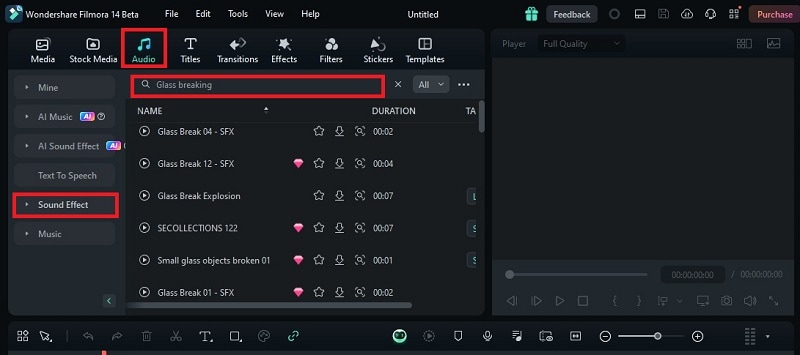
Usando o recurso de criação de efeitos sonoros com IA do Filmora
Talvez os sons que você encontrou online sejam muito parecidos ou não se encaixem perfeitamente no que você precisa. Com o recurso Efeitos sonoros com IA do Filmora, é possível criar e ajustar sons para o seu vídeo. Esse recurso é ideal para freelancers, criadores de conteúdo, desenvolvedores de jogos e equipes de publicidade que precisam de sons exclusivos.
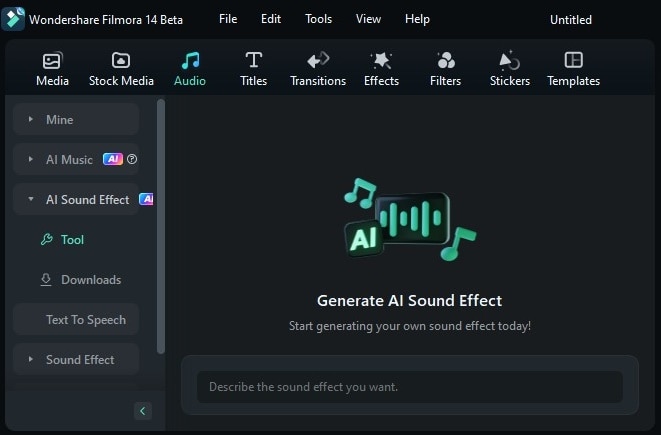
Principais características do recurso Efeitos sonoros com IA do Filmora:
- Descreva brevemente o efeito sonoro que precisa, e a IA do Filmora gerará o som perfeito.
- Escolha entre diferentes tipos de som, como cliques de botões, vidro quebrando ou ruídos de fundo.
- Ajuste a duração e a quantidade de efeitos sonoros conforme necessário.
- Integração perfeita dos sons no seu vídeo.
Além disso, o Filmora é acessível, com diferentes planos de assinatura e uma versão gratuita para fins de teste. Ele também está disponível para computadores e dispositivos móveis, permitindo que você edite seus vídeos onde e quando quiser.
- Automatize e simplifique a criação de áudio personalizado para vídeos.
- Vasta biblioteca de efeitos de vídeo/áudio e recursos criativos.
- IA poderosa para facilitar a criação de conteúdo.
- Intuitivo, profissional e amigável para iniciantes.
- Funciona em Mac, Windows, iOS e Android.

Então, o que está esperando? Seja usando a biblioteca ou criando os seus próprios efeitos, o Filmora tem tudo o que você precisa. Para utilizar a coleção integrada de efeitos sonoros do Filmora, siga este passo a passo simples:
Veja como criar efeitos sonoros personalizados de vidro quebrando com a IA do Filmora
Passo 1. Baixe o Filmora e crie um novo projeto
Certifique-se de ter a versão mais recente do Filmora 14, que traz as novas funcionalidades de IA, incluindo o recurso Efeitos sonoros com IA.
Após a instalação, abra o programa e localize o painel de controle à esquerda. Clique em "Criar Projeto" e, em seguida, selecione "Novo Projeto".
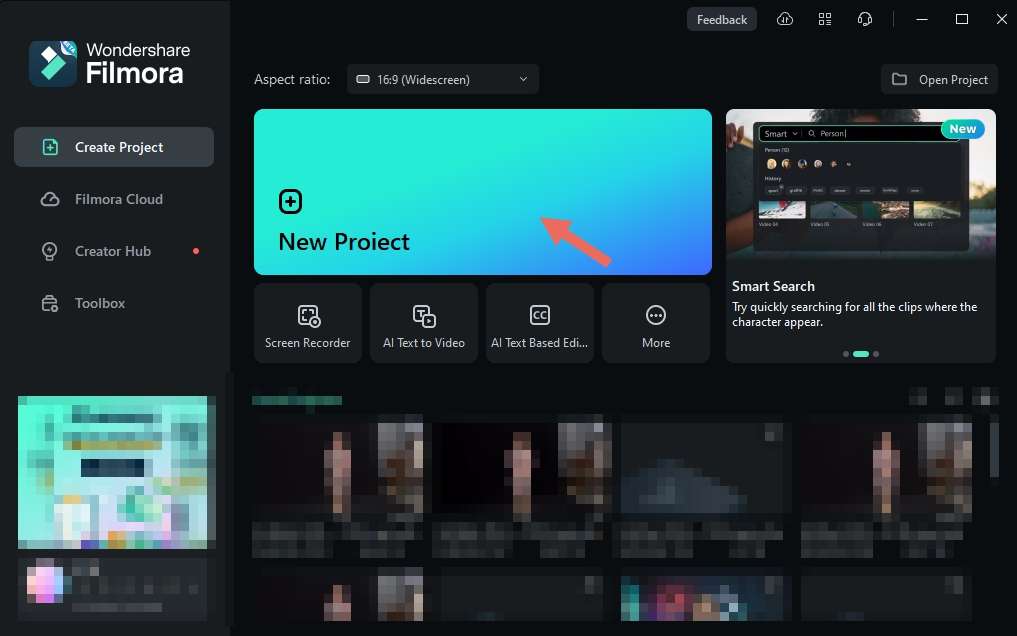
Passo 2. Encontre a opção de criação de efeitos por IA
Após criar o novo projeto, você será redirecionado para a tela principal de edição do Filmora. Clique na aba "Áudio" no topo da tela e, no menu à esquerda, selecione "Efeito sonoro com IA".
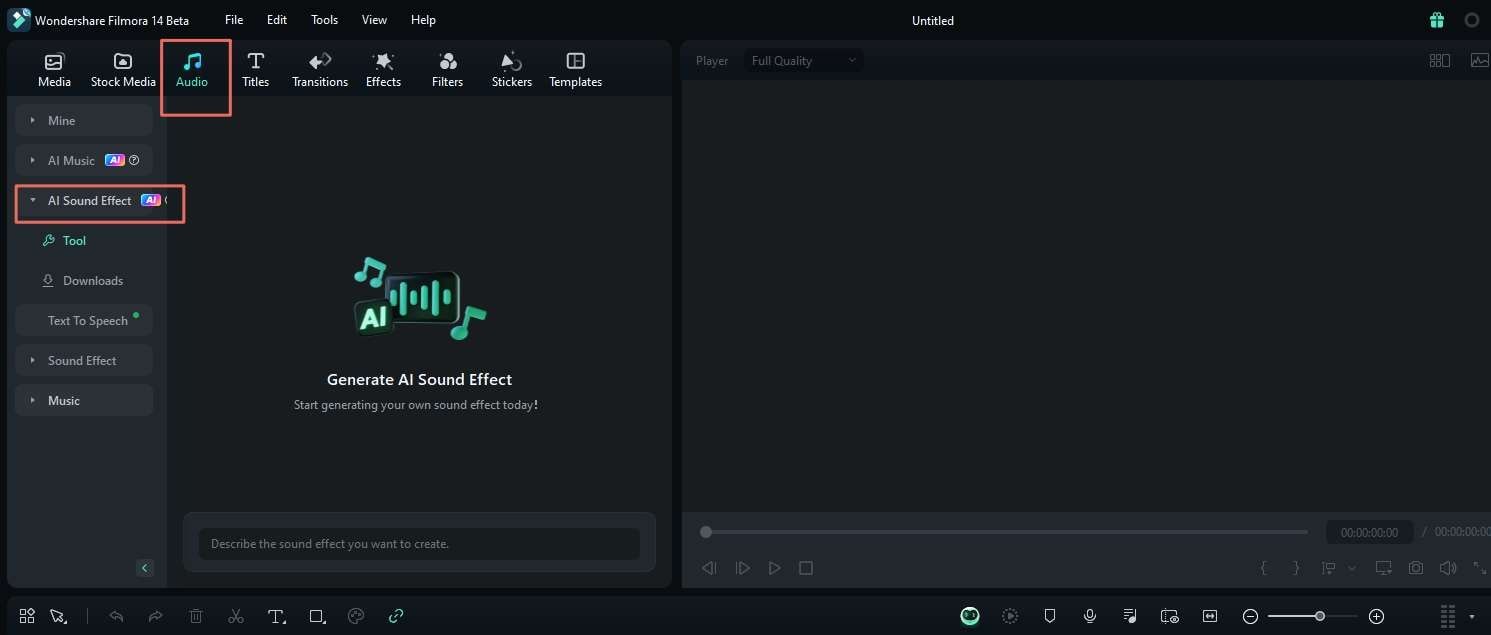
Passo 3. Gere o efeito sonoro com IA
Para usar essa funcionalidade, basta descrever o efeito sonoro que você precisa. Por exemplo, você pode digitar "som de vidro se quebrando" ou "vidro estilhaçando em uma sala grande". É possível incluir detalhes sobre a cena, como "vidro quebrando durante uma cena de luta".
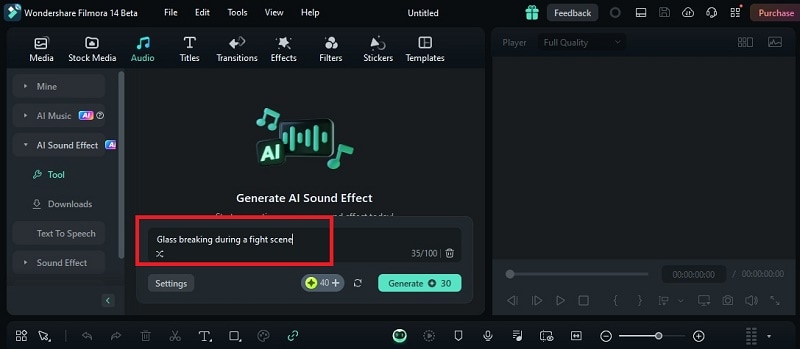
Conforme necessário, ajuste a duração e a quantidade de efeitos sonoros no campo "Configurações". Depois, clique em "Gerar" para criar o efeito sonoro personalizado.
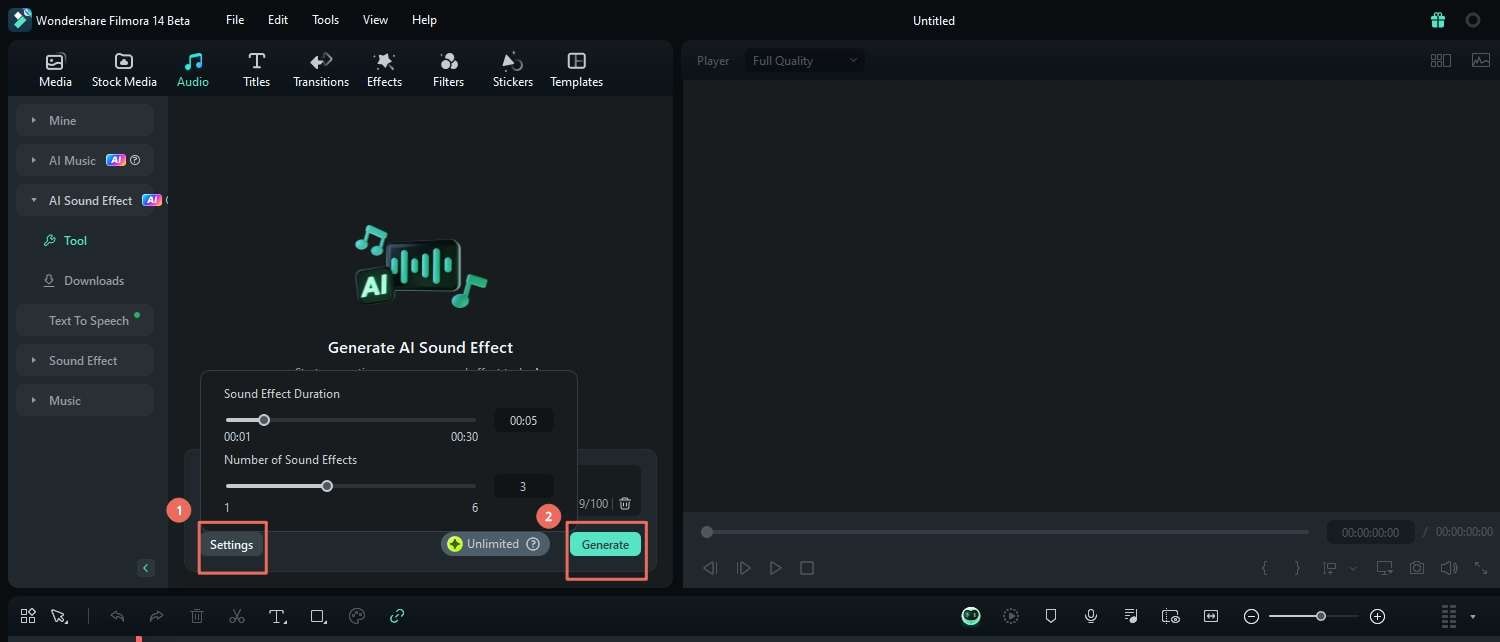
Passo 4. Adicione os efeitos sonoros à linha do tempo e ao vídeo
Após gerar o som, você pode ouvi-lo, baixá-lo e adicioná-lo à linha do tempo. Para incluir o efeito num vídeo, vá até "Mídia" e importe o arquivo de vídeo. Em seguida, arraste e solte tanto o vídeo quanto o efeito sonoro na linha do tempo para começar a editar. Certifique-se de sincronizar o efeito sonoro corretamente com o clipe.
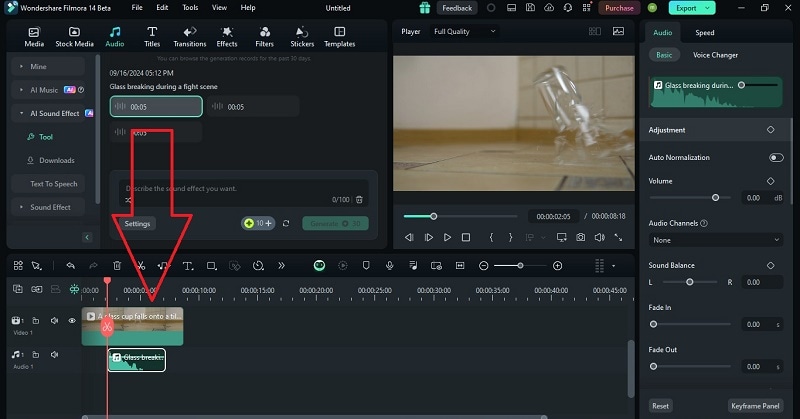
Bônus: Crie uma transição de vídeo com vidro quebrando
Como vimos, encontrar e criar seu próprio efeito sonoro de vidro quebrando é super fácil, certo? Mas se você quiser deixar seus vídeos ainda mais impactantes, experimente adicionar uma transição de vidro quebrando com o Filmora. Esse efeito dá um toque dramático à edição, tornando o resultado mais sofisticado e emocionante.
Se isso chamou sua atenção, siga este guia simples para começar.
Passo 1. Carregue o vídeo e adicione-o na linha do tempo
Primeiro, importe os vídeos e clipes de áudio. Você também pode utilizar a biblioteca de mídia do Filmora. Se planeja usar uma transição, certifique-se de ter mais de um clipe de vídeo. Depois, arraste os clipes para a linha do tempo.
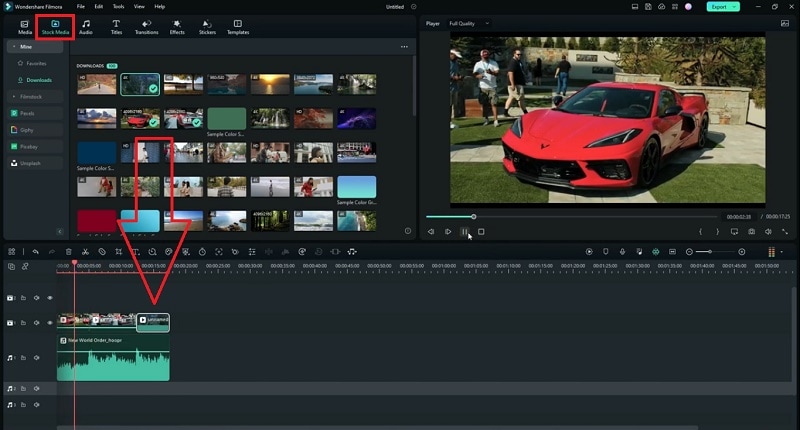
Passo 2. Encontre uma transição de vidro quebrando e aplique-a na linha do tempo
Para encontrar a transição de vidro quebrando, clique na aba "Transições" no menu superior e selecione a opção "Filmstock".
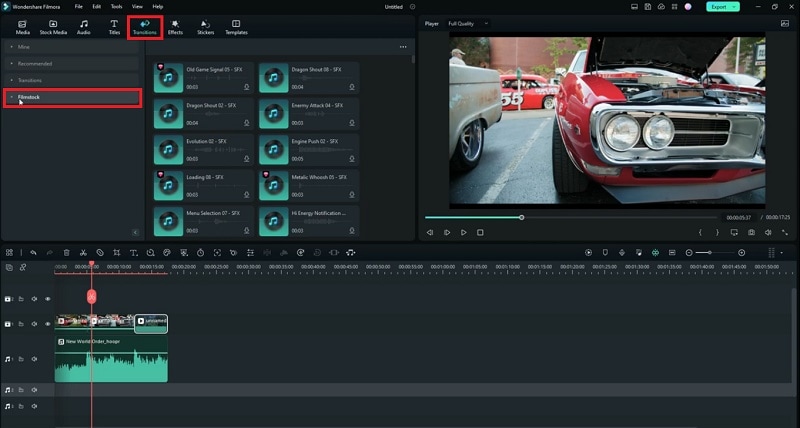
Entre as várias transições disponíveis no Filmstock, escolha o "Pacote de Vidro Quebrado". Coloque o efeito de transição entre dois clipes de vídeo na linha do tempo e pronto! Você acabou de adicionar uma transição de vidro quebrando.
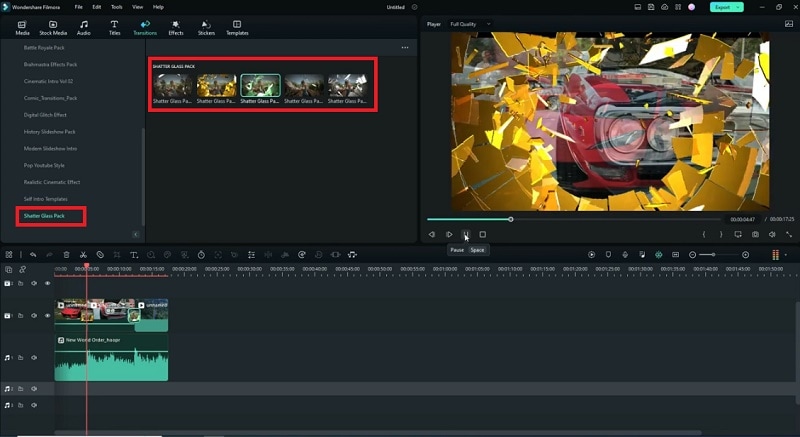
Para mais detalhes, confira um vídeo tutorial que ensina a criar transições de vidro quebrando com o Filmora, dando aos seus vídeos um toque ainda mais profissional.
Conclusão
Os efeitos sonoros de vidro quebrando podem parecer simples, mas são muito úteis para melhorar a qualidade dos seus vídeos. Neste artigo, apresentamos alguns sites interessantes para encontrar esses sons, como AudioJungle, Pond5, ZapSplat, SoundBible e SoundEffects+. Porém, se você deseja uma maneira ainda mais fácil de obter efeitos de vidro quebrando, experimente o Wondershare Filmora.
Você pode baixar e criar rapidamente efeitos sonoros diretamente no Filmora. Além disso, o recurso Efeitos sonoros com IA permite criar sons personalizados para diferentes cenas, o que proporciona mais opções criativas.
E ainda melhor, o Filmora oferece uma ampla gama de transições de vidro estilhaçado, para deixar seus vídeos com um visual ainda mais impressionante. Ou seja, o Filmora facilita tanto o áudio quanto o visual, permitindo que você crie vídeos fantásticos com menos esforço!




